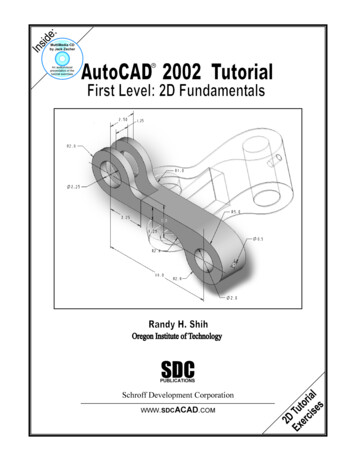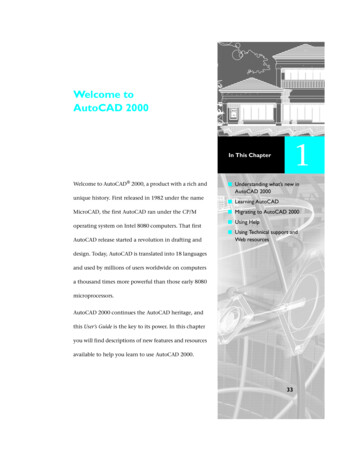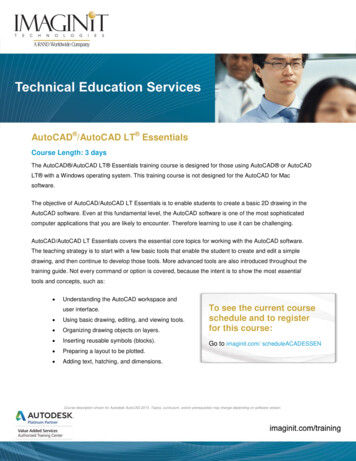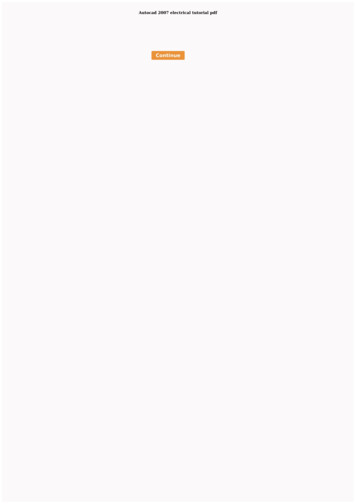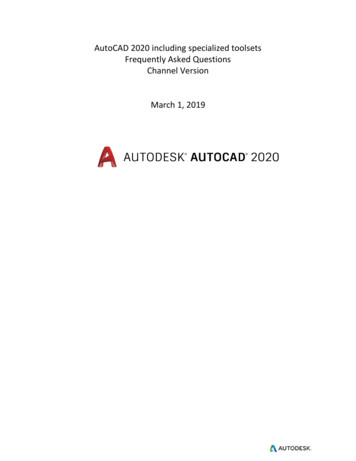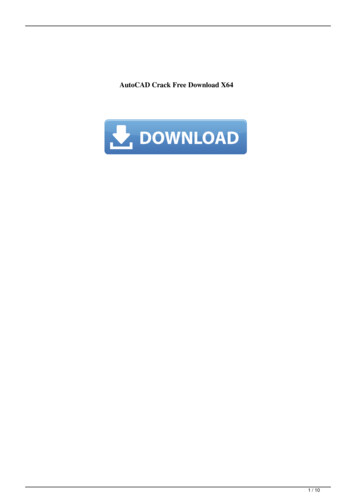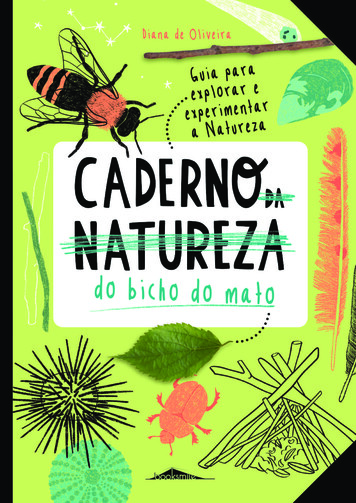Transcription
Israel SabaterGuía de AutoCAD 2000ÍNDICEOBJETIVO DEL CURSO 7INTRODUCCIÓN AL DISEÑO POR ORDENADOR 8HARDWARE 10ACCESO AL PROGRAMA. CONCEPTOS BÁSICOS 12ARRANCAR EL PROGRAMA 12DESCRIPCIÓN DE LA PANTALLA DE AUTOCAD 13DESCRIPCIÓN DE LOS MENÚS DESPLEGLABLES DE AUTOCAD 15DESCRIPCIÓN DE LAS BARRAS DE HERRAMIENTAS DE AUTOCAD 16TRATAMIENTO DE FICHEROS 19DIFERENCIAS ENTRE AUTOCAD 2000 y AUTOCAD 14 20TECLAS DE FUNCIÓN EN AUTOCAD 22NUEVAS FUNCIONES PARA EL BOTÓN DERECHO DEL RATÓN 23VISUALIZACIÓN. ZOOM EN AUTOCAD 25MÉTODOS DE SELECCIÓN EN AUTOCAD 27COORDENADAS EN AUTOCAD 30SELECCIÓN DE PUNTOS EN EL DIBUJO EN AUTOCAD 32MODOS DE REFERÉNCIA A OBJETOS 32RASTREO 34RASTREO POLAR 36CAPAS EN AUTOCAD 2000 39DIBUJO 2D EN AUTOCAD 2000 42PUNTO 42Estilo de punto 42LINEA 42LINEA AUXILIAR 42CIRCULO 42ARCO 43POLIGONO 43RECTANGULO 43LÍNEA MÚLTIPLE 43EDITAR LÍNEA MÚLTIPLE 44POLILÍNEA (2D) 48EDICIÓN DE POLILÍNEAS 49ORDENES DE EDICIÓN DE ENTIDADES EN AUTOCAD 2000 511
Israel SabaterGuía de AutoCAD 2000MOVER 51GIRAR 51COPIAR 51SIMETRIA 52MATRIZ 52ESCALAR 54ESTIRAR 55LONGITUD 55RECORTA 56ALARGA 56EQUIDISTANCIA 57PARTIR 57ALINEAR 58CHAFLÁN 59EMPALME 60DESCOMPONER 60ORDENES DE CONSULTA EN AUTOCAD 2000 62ESTADO 62LISTA 62COORDENADAS PUNTO 62TIEMPO 62DISTANCIA 64AREA 64PROPIEDADES FÍSICAS 65TEXTO EN AUTOCAD EN AUTOCAD 2000 68TEXTO 68TEXTO DINÁMICO 69TEXTO MÚLTIPLE 69ACOTACIÓN EN AUTOCAD 2000 70COTA LINEAL 70COTA ALINEADA 71COORDENADA 71ACOTAR RADIO 71ACOTAR DIÁMETRO 71ACOTAR ÁNGULO 712
Israel SabaterGuía de AutoCAD 2000COTA RÁPIDA 72LÍNEA BASE 72COTA CONTÍNUA 72DIRECTIZ RÁPIDA 72TOLERANCIA 73MARCA CENTRO 73EDITAR COTA 73EDITAR TEXTO DE COTA 73ESTILO DE ACOTACIÓN 73ACTUALIZAR COTAS 74SOMBREADO EN AUTOCAD 2000 75TRES DIMENSIONES EN AUTOCAD 2000 81COMO DEFINIR LOS PUNTOS DE VISTA 81COMO TRABAJAR CON SISTEMAS DE COORDENADAS 85SCU 85SCP 85REGLA DE LA MANO DERECHA 90ORDENES DE VISUALIZACIÓN 91ORBITA 3D 94COMO ELEVAR OBJETOS 2D EN AUTOCAD 2000 99POLILÍNEAS 3D 99EMPEZAR A TRABAJAR EN TRES DIMENSIONES EN AUTOCAD 2000. EJEMPLODE REALIZACIÓN DE UNA PLANTILLA 100INSERTAR VENTANAS DE TRABAJO 100OPERACIONES ADICIONALES 3D EN AUTOCAD 2000 102MATRIZ 3D 102SIMETRIA 3D 102GIRO 3D 103GENERACIÓN DE SÓLIDOS EN AUTOCAD 2000 105FORMAS BÁSICAS 105PRISMAS RECTANGULARES 105CONOS 106CILINDROS 106ESFERAS 106TOROIDE 1073
Israel SabaterGuía de AutoCAD 2000CUÑAS 107GENERACIÓN DE SÓLIDOS MEDIANTE PERFILES 108EXTRUSIÓN DE CONTORNOS 108REVOLUCIÓN DE CONTORNOS 109OPERACIONES BOOLEANAS CON SÓLIDOS 110UNIÓN 110DIFERÉNCIA 110INTERSECCIÓN 110EDICIÓN BÁSICA DE SÓLIDOS EN AUTOCAD 2000 111CORTE 111SECCIÓN 112INTERFERENCIA 112CHAFLÁN 113EMPALME 113EDICIÓN AVANZADA DE SÓLIDOS EN AUTOCAD 2000 114EDICIÓN AVANZADA DE CARAS 114EXTRUIR CARAS 115DESPLAZAR CARAS 115GIRAR CARAS 115DESFASAR CARAS 116INCLINAR CARAS 116BORRAR CARAS 116COPIAR CARAS 116COLOR DE CARAS 116EDICIÓN AVANZADA DE ARISTAS 117COPIAR ARISTAS 117COLOR DE ARISTAS 117EDICIÓN AVANZADA DEL CUERPO SÓLIDO 117ESTAMPAR 117SEPARAR SÓLIDOS 117FUNDA 117LIMPIAR 118COMPROBAR 118SÓLIDOS 3D A PLANOS 2D EN AUTOCAD 2000 119CONFIGURACIÓN DE VISTAS, DIBUJOS Y PERFILES 1194
Israel SabaterGuía de AutoCAD 2000¿Cómo trabajar con capas una vez creada una vista? 122Creación de un perfil del sólido 126¿Cómo trabajar en las ventanas una vez creadas las vistas? 128GENERACIÓN DE SUPERFÍCIES EN AUTOCAD 2000 131GENERACIÓN DE CARAS 3D 131CARA 3D 131PCARA 132GENERACIÓN DE MALLAS POLIGONALES EN 3D 133MALLA 3D 133FIGURAS GEOMÉTRICAS PREDEFINIDAS MEDIANTE SUPERFICIES 3D. 134SUPERFÍCIE TABULADA 136SUPERFÍCIE REGLADA 137SUPERFÍCIE DE REVOLUCIÓN 138SUPERFÍCIE DEFINIDA POR LADOS 139EDICIÓN DE MALLAS POLIGONALES 140PRESENTACIONES FOTORREALISTAS EN AUTOCAD 2000. PROCESO DERENDERIZADO 142DEFINICIÓN Y BREVE DESCRIPCIÓN 142RENDER, CONFIGURACIÓN DEL MODELIZADO 145MATERIALES. PROPIEDADES, GESTIÓN, ASIGNACIÓN y MAPEADO 152PROPIEDADES DE LOS MATERIALES 152BIBLIOTECAS DE MATERIALES 155MODIFICACIÓN, GESTIÓN Y ASIGNACIÓN DE MATERIALES 157MAPEADO DE OBJETOS 165ILUMINACIÓN DE ESCENAS 169DEFINICIÓN DE ESCENAS 175EFECTOS ESPECIALES 175FONDO DE ESCENA 175AÑADIR NIEBLA A LA ESCENA 176BLOQUES EN AUTOCAD 2000 178DEFINICIÓN 178INSERTAR BLOQUES 178CREACIÓN DE BLOQUES 179EXPORTAR BLOQUES A ARCHIVOS 180CREACIÓN DE BLOQUES CON ATRIBUTOS 1815
Israel SabaterGuía de AutoCAD 2000MODIFICACIÓN DE LOS ATRIBUTOS DE UN BLOQUE 183REFERENCIAS EXTERNAS EN AUTOCAD 2000 184INSERTAR REFERENCIAS EXTERNAS 185ADMINISTRADOR DE REFERENCIAS EXTERNAS 186AUTOCAD DESIGN CENTER 188APÉNDICE: TUTORIAL DE 3DCREACIÓN DE UNA PIEZA MEDIANTE SÓLIDOS 1906
Israel SabaterGuía de AutoCAD 2000OBJETIVO DEL CURSOEl objetivo del curso es llegar a conocer y dominar las posibilidades yherramientas que podemos encontrar en el programa AutoCAD de Autodesk ensu versión 2000. Esto nos centrará, de manera esquemática, en el estudio de: INTRODUCCIÓN AL DISEÑO POR ORDENADOR DESCRIPCIÓN DEL PROGRAMA SISTEMAS DE TRABAJO DIBUJO EN DOS DIMENSIONES ENTIDADES BÁSICAS ENTIDADES AVANZADAS TEXTO ACOTACIÓN DIBUJO EN TRES DIMENSIONES ENTORNO 3D. CONCEPTOS BÁSICOS. MALLAS Y POLILINEAS SÓLIDOS Y REGIONES OPERACIONES EN 3D. BOOLEANAS. OPERACIONES CON SÓLIDOS SUPERFÍCIES PERSONALIZACIÓN DE AUTOCAD REALIZACIÓN DE PLANOS IMPRESIÓN DE PLANOSNota: Estos apuntes no pretenden ser exhaustivos ni representativos de todas lasopciones que presenta AutoCAD, sino un resumen a modo de guía de los temasexplicados.7
Guía de AutoCAD 2000Israel SabaterINTRODUCCIÓN AL DISEÑO POR ORDENADORAutoCAD 2000 de Autodesk es una herramienta dentro del campo denominado CAD(Computer Aided Design) o Diseño Asistido por Ordenador. Para ser más exactoAutoCAD es un programa de diseño en CAD analítico (frente a otros sistemas deCAD paramétrico). La versatilidad del sistema lo ha convertido en un estándar general,sobretodo porque permite: Dibujar de una manera ágil, rápida y sencilla, con acabado perfecto y sin lasdesventajas que encontramos si se ha de hacer a mano. Permite intercambiar información no solo por papel, sino mediante archivos,y esto representa una mejora en rapidez y efectividad a la hora de interpretardiseños, sobretodo en el campo de las tres dimensiones. Con herramientaspara gestión de proyectos podemos compartir información de manera eficaze inmediata. Esto es muy útil sobretodo en ensamblajes, contrastes demedidas, etc. Es importante en el acabado y la presentación de un proyecto o plano, ya quetiene herramientas para que el documento en papel sea perfecto, tanto enestética, como, lo más importante, en información, que ha de ser muy clara.Para esto tenemos herramienta de acotación, planos en 2D a partir de 3D,cajetines, textos, colores, etc. Aparte de métodos de presentaciónfotorrealísticos. Un punto importante para AutoCAD es que se ha convertido en un estándaren el diseño por ordenador debido a Es muy versátil, pudiendo ampliar el programa base medianteprogramación (Autolisp, DCL, Visual Basic, etc .). Por lo mismo existen más programas específicos de cada campobasados en AutoCAD como, entre otros:-Autocad Architectural desktop: Centrado en arquitectura eingeniería de edificios.-Autocad Map, World, Mapguide: Para sistemas deinformación geográfica y timizarproducción mecánica, normalización de piezas, cálculos deingeniería, etc.8
Guía de AutoCAD 2000Israel Sabater-Mechanical Desktop: Preparado para el diseño mecánico en2D y 3D, análisis y fabricación necesarias para la producción.Añade el concepto de información paramétrica, un nuevocampo revolucionario en el entorno CAD.-3D Studio Max y VIZ: para el acabado fotorrealístico,animaciones 3D, presentaciones ‘virtuales’. Son de la mismacasa pero trabajan de otra manera, es decir, no nacen delAutoCAD, aunque la comunicación entre programas esfluida.Todos ellos requieren unos conocimientos generales e importantes de cómo trabajaAutoCAD .9
Guía de AutoCAD 2000Israel SabaterHARDWAREEl hardware que necesita AutoCAD 2000 es:Mínimo recomendado: (según Autodesk):-Pentium 133 o superior (u otro procesador compatible).-64 MB RAM (un mínimo de 32 MB).-Sistema operativo Windows 98, Windows 95 o Windows NT 4.0.-Pantalla VGA de 1024 x 768 (pantalla VGA de 800 x 600 comomínimo).-Controlador de pantalla de Windows.-130 MB de espacio libre en el disco duro y 64 MB de espacio deintercambio.-Dispositivo señalador (ratón o digitalizador con controlador Wintab).-Unidad de CD-ROM 4X.-Puerto paralelo compatible con IBM.-Puerto serie (para digitalizadores y algunos trazadores).-Impresora o trazador.-Módem (no es necesaria la conexión con Internet).-Tarjeta de sonido para aprendizaje multimedia.-Soporte TCP/IP o IPX (sólo es necesario en un entorno de variosusuarios o en configuraciones de licencia flotante).Recomendado: (para trabajar bien)-Pentium II 200Mhz o superior. AutoCAD 2000 presenta rutinas paraoptimizar los procesadores Pentium III de Intel.-Sistema operativo Windows 98, Windows 95 o Windows NT 4.0.-128 MB RAM.-Pantalla VGA de 1024 x 768 (pantalla VGA de 800 x 600 comomínimo), aceleradora 3D con compatibilidad Heidi o OpenGL.-200 MB de espacio libre en el disco duro y 2 veces la memória delordenador en MB de espacio de intercambio en el disco duro.-Dispositivo señalador (ratón o digitalizador con controlador Wintab)con botón central.-Unidad de CD-ROM 4X.-Puerto paralelo compatible con IBM.10
Guía de AutoCAD 2000Israel Sabater-Puerto serie (para digitalizadores y algunos trazadores).-Impresora o trazador de color.-Módem (no es necesaria la conexión con Internet).-Tarjeta de sonido para aprendizaje multimedia.-Soporte TCP/IP o IPX (sólo es necesario en un entorno de variosusuarios o en configuraciones de licencia flotante).11
Israel SabaterGuía de AutoCAD 2000ACCESO AL PROGRAMA. CONCEPTOS BÁSICOSARRANCAR EL PROGRAMA En el escritorio de Windows tendremos el icono de AutoCAD 2000. Desde el Menú Inicio - Programas - AutoCAD 2000 Español - AutoCAD 2000 EspañolLa primera vez que entremos en AutoCAD 2000 se mostrará esta pantalla de inicio.Podemos hacer que no vuelva a aparecer simplemente desactivando la opción Mostrarcuadro de diálogo Inicio. Nos permite abrir un dibujo, crear un nuevo dibujo de formarápida, o bien abrirlo mediante un asistente de creación de dibujos, desde dondepodemos configurar los valores iniciales de trabajo. Además permite abrir dibujosmediante plantillas.12
Guía de AutoCAD 2000Israel SabaterDESCRIPCIÓN DE LA PANTALLA DE AUTOCAD 20001. Barra de menús: Permiten acceder a los comandos de AutoCAD de la mismamanera que en el resto de aplicaciones Windows. Algunos de los comandosmuestran una pequeña flecha, eso quiere decir que contienen un submenú que seabrirá si mantenemos el cursor del ratón sobre el elemento del menú. En la barra deestado obtendremos una pequeña descripción de la utilidad de cada comando segúnvayamos seleccionándolos.2. Barras de herramientas: AutoCAD posee muchas de estas barras, por lo que tansólo se visualizan por defecto un pequeño número de ellas. Posibilitan el acceder a.Algunos de los botones contienen una pequeña flecha en su esquina inferiorderecha: eso quiere decir que a su vez contienen otra barra de botones desplegables.Para abrirla basta con hacer clic con el botón izquierdo del ratón sobre el icono ymantener el botón pulsado.Para visualizar una barra de herramientas, haz clic con el botón derecho del ratónsobre cualquiera de las barras de herramientas. Se presentará un menú contextualdonde podremos escoger la barra de herramientas que queramos activar o desactivar.Las barras de herramientas no tienen por qué estar ancladas en la ventana deAutoCAD. Pueden ser situadas de forma flotante. Para ello, haz clic sobre el bordede la barra de herramientas o sobre las dos líneas verticales que hay a la izquierda dela barra, y manteniendo el botón del ratón pulsado, mueve el cursor hacia el interiorde la ventana gráfica. La barra de herramientas se convertirá en una ventanaflotante. Si deseas llevarla de nuevo a su posición original, haz clic y manténpulsado sobre la barra de títulos de la ventana de la barra de botones (la zona decolor azul) y llévala de nuevo a su ubicación original. Verás que cambia de forma denuevo.Si deseas desplazar horizontalmente una barra de herramientas, usa los tiradores deésta (las dos líneas verticales de la izquierda de la barra). Haz clic y mantén pulsadoel botón del ratón y mueve el cursor hacia la derecha o la izquierda. Verás que labarra se desplaza.3. Área de dibujo: Es el espacio en el que realizarás el dibujo, donde trabajaremos. EnAutoCAD 2000 podrás tener activos simultáneamente varias de estas ventanas; con13
Israel SabaterGuía de AutoCAD 2000AutoCAD 14 tan sólo está permitido tener abierto un dibujo. Interesa siempre tenerel máximo de espacio de dibujo para trabajar cómodamente.4. Icono del SCP: SCP significa "sistema de coordenadas personales". Representa laubicación de los ejes X, Y, Z en nuestro dibujo. Es fundamental para el trabajo entres dimensiones.5. Pestañas de selección de modelo y planos: Son unas pequeñas lengüetas que nospermiten seleccionar el área de trabajo donde estamos creando nuestro modelo(espacio modelo) y el área de trazado de planos (espacio papel o layout). Podremosrealizar tantos planos o presentaciones como deseemos a partir de un dibujo deAutoCAD. Esta es una nueva característica de AutoCAD 2000; con la versión 14tan sólo podíamos realizar un layout por cada dibujo.6. Barras de desplazamiento: Sirven para mover horizontal y verticalmente el dibujo,a semejanza de otras aplicaciones para Windows, aunque en el caso de AutoCAD novamos a usarlas prácticamente nunca. En su lugar utilizaremos las herramientas dezoom y desplazamiento. Es preferible desactivarla desde el menú Herramientas - Opciones - Visual. - Elementos de Ventana, desde donde también podremosconfigurarlos colores y los tipos de letra que utilizará AutoCAD.7. Ventana de líneas de comando: Se trata de una ventana de texto en la quepodremos introducir comandos de AutoCAD desde el teclado, y que servirá tambiénpara que AutoCAD nos pida información sobre datos o acciones. Cada una de lasacciones que AutoCAD puede realizar tiene asociada un comando, y de hecho hayórdenes que tan sólo pueden ser introducidas mediante dicho comando. Esta ventanade comandos tiene su origen en las primeras versiones de AutoCAD, y los usuariosque trabajamos con AutoCAD desde la versión 11 estamos ya acostumbradísimos averla. Existen otros programas de CAD, en los que la comunicación sistema usuario es totalmente gráfica.8. Barra de estado: Sirve para visualizar las coordenadas de la posición actual delcursor, para obtener una breve ayuda sobre comandos, y también tiene una serie debotones cuyo uso iremos viendo más adelante.9. Ventanas de diálogo o de edición: En algunos momentos AutoCAD presentaráventanas adicionales desde donde realizaremos las opciones propias del comandoque hayamos ejecutado.14
Israel SabaterGuía de AutoCAD 2000DESCRIPCIÓN DE LOS MENÚS DESPLEGLABLES DE AUTOCAD 2000En la barra de menús podemos encontrar:1. Archivo: Relacionado con la gestión de Archivos, desde donde podremos Abrir,Guardar, Imprimir, etc.2. Edición: Con las ordenes propias de todos los programas basados en Windows,desde donde podremos Pegar, Copiar, Deshacer, etc.3. Ver: Contienen todo lo referente a las ordenes de visualización, como zooms,encuadres, sombras, regeneraciones, etc.4. Insertar: Para insertar en el dibujo diferentes tipos de objetos, desde bloques aarchivos de importación.5. Formato: Para la gestión de capas, tipos de líneas, propiedades del dibujo, etc.6. Herramientas: Permite utilizar varias herramientas de AutoCAD como correctorortográfico, Propiedades, AutoCAD Designer, y Opciones, desde donde podremosconfigurar múltiples opciones generales de AutoCAD.7. Dibujo: Dónde encontraremos todas las opciones para dibujar todo lo que podemosdibujar en AutoCAD.8. Acotar: Como su nombre indica, encontraremos todas las herramientas deacotación.9. Modificar: Permite modificar los objetos ya creados, por ejemplo, copiar, estirar,girar, etc.10. Express: Contiene una serie de comandos que amplían las opciones de AutoCAD2000, mejorando su productividad. Es muy útil, por ejemplo, la opción de AutoCADa pantalla completa.11. Ventana: Distribución de Ventanas, movimiento entre dibujos abiertos, etc.12. Ayuda : Muy útil y completa, aunque falto de Tutoriales.Todas estas opciones pueden ser ejecutadas desde las barras de herramientas omediante texto. Es aconsejable acostumbrarse a los botones para agilizar el trabajo.15
Israel SabaterGuía de AutoCAD 2000DESCRIPCIÓN DE LAS BARRAS DE HERRAMIENTAS DE AUTOCAD 2000Aunque iremos viendo con detalle cuál es la utilidad de cada una de las barras deherramientas, veamos cuáles son y para qué sirven de forma resumida.1. Acotar: Conjunto de órdenes destinada a realizar la acotación de los dibujos (acotares especificar las dimensiones de los elementos que definen un dibujo).2. Consultar: Contiene las órdenes destinadas a conocer distancias entre objetos,propiedades de los objetos, consultar las coordenadas de puntos del trazado, etc.3. Dibujo: Es la barra de herramientas destinada a la creación de líneas, círculos yelipses, polilíneas, splines, texto, etc, en definitiva, a dibujar 2D.4. Editar sólidos: Para cambiar las características de los sólidos.5. Editref: Órdenes destinadas a realizar cambios en las referencias externas a losdibujos.6. Estándar: Contiene el conjunto de órdenes más usadas: nuevo archivo, abrirarchivo, guardar archivo, imprimir dibujos, manejo de puntos de vista, zoom ydesplazamiento.7. Insertar: Órdenes destinadas a la inserción de imágenes, objetos OLE (losprocedentes de otras aplicaciones Windows como Word o Excel), bloques, otrosdibujos, etc.8. Modificar: Conjunto de órdenes destinadas a la modificación de los objetos denuestro dibujo, como mover, girar, copiar, etc.9. Modificar II: Con estas órdenes modificaremos las propiedades de elementos comoson polilíneas, texto, sombreado, etc .10. Presentaciones: Configuración de las vistas o presentaciones en los layouts.11. Propiedades de objetos: Órdenes para la modificación de las características de losobjetos del dibujo, como grosores de la línea, tipo de línea, capas, etc.12. Referencia: Controla las referencias entre distintos dibujos.13. Referencia a objetos: Órdenes destinadas a localizar puntos exactos en un objeto,como punto final, punto medio, tangencias.14. Render: Órdenes destinadas a la presentación fotorrealista de los objetos.15. SCP: Órdenes destinadas al control del sistema de coordenadas.16. SCP II: Selección de sistemas de coordenadas predefinidos.17. Sombreado: Permite cambiar la forma de visualización de los objetos de AutoCAD.18. Superficies: Órdenes destinadas a la creación de superficies.16
Israel SabaterGuía de AutoCAD 200019. Sólidos: Órdenes destinadas a la creación de sólidos.20. Editas Sólidos: Órdenes destinadas a la modificación de sólidos.21. Ventanas gráficas: Órdenes para la creación y edición de vistas múltiples.22. Vista: Órdenes destinadas a cambiar la visualización tridimensional de objetos.23. Web: Órdenes destinadas al trabajo con Internet.24. Zoom: Permiten situarnos y desplazarnos por nuestro dibujo.25. Órbita 3D: Nos permite rotar los objetos tridimensionales para visualizarlos desdecualquier punto.Podemos en cualquier momento personalizar todas estas barras y botones situándonosencima de ellas y haciendo un clic con el botón derecho, para poder hacer aparecer odesaparecer estas barras y personalizarlas.17
Curso de AutoCAD 2000PANTALLA DE TRABAJO DE AUTOCAD 2000129346Israel Sabater5818
Israel SabaterCurso de AutoCAD 2000TRATAMIENTO DE FICHEROSLos Tipos de archivos básicos con los que trabaja AutoCAD son: DWG: El predeterminado y de trabajo de AutoCAD. Siempre se utilizará paraguardar los trabajos. Se puede guardar como DWG de versiones anteriores,como AutoCAD 14,13,12. DXF: Utilizado para intercambio entre programas, ya que es un formato‘universal’. DWF: Para visualizar dibujos en Internet, ocupan poco. Necesita un programaespecial Whip! que se instala en nuestro navegador de Internet. Para grabar eneste formato necesitamos ‘imprimir’ con la impresora de AutoCAD ‘e-plot’,que en realidad creará un archivo de tipo DWF.AutoCAD puede exportar múltiples archivos, así como importarlos. Podemos exportar aDWF, DXF, ACIS, 3DS, WMF, BMP, Postcript, SLA, e importar de DWF, DXB, ACIS,3DS, WMF y Postcript.Podemos insertar también objetos OLE, u objetos copiados al portapapeles deWindows.19
Curso de AutoCAD 2000Israel SabaterDIFERENCIAS ENTRE AUTOCAD 2000 y AUTOCAD 14En este apartado destacaremos a modo de resumen las principales novedades quepresenta esta versión de AutoCAD frente a las anteriores, principalmente frente a laversión 14. Estos cambios y mejoras irán apareciendo a medida que avancemos en elprograma, pero se describen aquí los más relevantes.Esta versión presenta más de 400 novedades de las cuales destacan: Entorno de Diseño Múltiple: Por fin podremos trabajar, diseñar, modificar, másde un dibujo en una misma sesión, aprovechando así todas ventajas que egar)de un dibujo a otro, intercambiar bloques, figuras, etc. Centro de diseño AutoCAD: Con esta herramienta podrás podrás localizar yorganizar información de losdibujos e insertar bloques,capas, referencias externas,y personalizar el contenidode los dibujos con algo tansencillo como usar "arrastrary soltar" (drag and drop)desde el disco duro de tuordenador, una red o lapropiaInternet.Unherramienta de exploraciónmuy útil para proyectos. Gestor de propiedades de objetos: Desde una únicaventana controlaremos y modificaremos todas laspropiedades de los objetos en una sola vista, entiempo real, simplificando a un único lugar lo querepresentaba más de 40 cuadros de diálogo.Podremos configurar desde las característicasgenerales del dibujo como color, capa, tipo de20
Curso de AutoCAD 2000Israel Sabaterlínea,. hasta los estilos de trazado, SCP, etc. Un menú ‘inteligente’ que nospresentará las opciones disponibles según la operación que hagamos. Múltiples presentaciones: Es posible, partiendo de un solo
ESCALAR _ 54 ESTIRAR _ 55 . Es importante en el acabado y la presentación de un proyecto o plano, ya que tiene herramientas para que el documento en papel sea perfecto, tanto en estética, como, lo más importante, en información, que ha de ser muy clara. . basados en AutoCAD como, entre otros: - Autocad Architectural desktop .
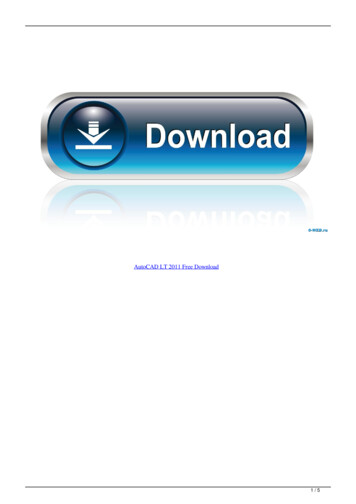
![AutoCAD Free [Updated] 2022 - Só EPI não basta](/img/61/autocad-16.jpg)